Parasti faila dzēšana operētājsistēmā macOS ir vienkārša lieta. Velciet to uz miskasti vai ar peles labo pogu noklikšķiniet un Pārvietot uz miskasti. Protams, dažreiz lietas var noiet greizi. Piemēram, var tikt parādīts kļūdas ziņojums, ka šis "Darbību nevar pabeigt, jo prece (nosaukums) tiek izmantota.” Šī kļūda var rasties, nosūtot failu uz miskasti vai mēģinot iztukšot atkritni.
Pēdējā gadījumā macOS lietotājiem ļauj dzēst visu, kas atrodas blakus šim failam. Bet tas joprojām atstāj jums kaitinošo priekšmetu miskastē.
Ja esat saņēmis šo kļūdas ziņojumu, šeit ir dažas lietas, ko varat mēģināt atbrīvoties no šī nepatīkamā un spītīgā faila.
Saistīts:
- MacBook problēmu novēršanas primer
- Startēšanas laikā Mac parāda baltu ekrānu, kā to novērst
- MacBook nevarēja piešķirt lietojumprogrammu kļūdas ziņojumu
- Kā atvērt un izvilkt RAR failus operētājsistēmā macOS vai Mac OSX
Saturs
-
Kā izdzēst failu operētājsistēmā macOS, kas tiek lietots
- Izmantojiet termināli, lai atrastu lietotni “lietošanā” un atbilstošo failu
- Tūlītēja dzēšanas funkcija MacBook datorā
- Nekas nedarbojās. Ko tagad?
-
Bloķēti faili un nepietiekamas privilēģijas
- Saistītās ziņas:
Kā izdzēst failu operētājsistēmā macOS, kas tiek lietots
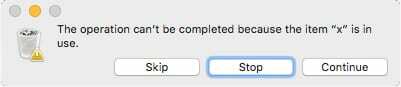
Pirms darāt kaut ko citu, jums vajadzētu izmēģināt dažas lietas. Šie līdz šim ir vienkāršākie problēmas risinājumi.
- Aizveriet lietotnes, kurās, jūsuprāt, tiek izmantots traucējošais fails. Ja nezināt, kura lietotne to varētu izmantot, iespējams, vēlēsities aizvērt visas lietotnes.
- Ja tas nedarbojas, vienkārši restartējiet savu Mac datoru. Kad tas ir palaists atpakaļ, mēģiniet dzēst failu.
- Mac datora restartēšanai vajadzētu darboties, taču, ja tā nenotiek, iespējams, kāds startēšanas vai pieteikšanās vienums izmanto failu. No šejienes jūs vēlēsities restartēt savu Mac datoru Drošais režīms un mēģiniet to izdzēst. Drošais režīms apturēs startēšanas vienumu darbību.
Turklāt šeit ir dažas padziļinātas metodes, kā identificēt un cīnīties ar spītīgām slimībām failus no miskastes (vai tie, kas netiks pārvietoti uz miskasti).
Izmantojiet termināli, lai atrastu lietotni “lietošanā” un atbilstošo failu

Ja jums patīk lietot MacOS termināli, varat izmēģināt komandu, kas noteiks, kura lietotne izmanto konkrēto failu.
- Veiciet dubultklikšķi uz miskastes un pārliecinieties, vai tiek parādīts Finder logs.
- Atveriet MacOS termināli, izmantojot Spotlight meklēšanu vai dodoties uz Lietojumprogrammas —> Terminālis.
- Nākamajā darbībā terminālī vēlēsities ierakstīt vienkāršu komandu, taču vēl nespiediet atgriezties!
- Ierakstiet šo komandu, kam seko atstarpe: lsof
- Pēc tam velciet kaitinošo failu no miskastes tieši uz termināļa logu.
- Kad parādās teksts, nospiediet Atgriezties.
- Tagad jums vajadzētu redzēt to lietotņu sarakstu, kuras apstrādā un kuras aktīvi izmanto failu (un neļauj to dzēst).
Šeit varat vienkārši noteikt un aizvērt lietotni, kas pašlaik izmanto failu.
Ja failu izmanto fona process, atveriet Activity Monitor. Sarakstā atrodiet procesu un noklikšķiniet uz X ikonas, lai to pārtrauktu.
Tūlītēja dzēšanas funkcija MacBook datorā
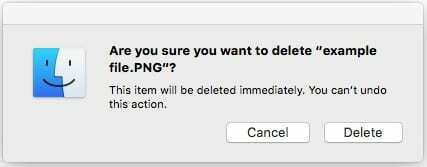
Operētājsistēmā OS X El Capitan un vēlāk, Apple ir arī Dzēst nekavējoties. Tas ir sadedzinātas zemes risinājums, un atpakaļceļa vairs nav, taču tas var noderēt tiem ārkārtīgi spītīgajiem failiem, kas atrodas miskastē.
Funkcija Dzēst nekavējoties ir pieejama tikai lietotnē Miskaste. Tāpēc atveriet to un atlasiet failus, kurus vēlaties dzēst. Nospiežot taustiņu Control, noklikšķiniet uz šiem failiem un atlasiet Dzēst nekavējoties. Apstipriniet, un šiem failiem vajadzētu pazust.
Nekas nedarbojās. Ko tagad?
Var būt tie reti gadījumi, kad iepriekš minētās darbības vienkārši nedarbojas. Ja tas tā ir jūsu gadījumā, iespējams, jūsu diskā ir pamatproblēma.
Šajos sliktākajos scenārijos Apple pati iesaka palaist Mac datoru macOS atkopšanas režīmā un izmantot Disk Utility, lai labotu traucējošo disku.
Ja jums ir aizdomas, ka jūsu Mac datorā ir dziļāka problēma, kas izraisa spītīgu failu izmešanu, iesakām to nosūtīt vietējam Genius Bar vai Apple pilnvarotajam pakalpojumu sniedzējam.
Bloķēti faili un nepietiekamas privilēģijas
Papildus failiem, ko izmanto lietotnes vai procesi, ir dažas citas lietas, kas var neļaut izdzēst failu. Šeit ir ātrs pārskats.
- Ja fails ir bloķēts, jums radīsies problēmas ar tā dzēšanu. Failu var atbloķēt, ar peles labo pogu noklikšķinot uz tā un atlasot Saņemt informāciju. Atveriet cilni Vispārīgi un noņemiet atzīmi no izvēles rūtiņas Bloķēts.
- Dažreiz jums var nebūt pietiekamu tiesību, lai izdzēstu failu. Vairumā gadījumu tā ir laba lieta. Jūs vienmēr varat lūgt administratoru dzēst failu vai piešķirt sev lasīšanas un rakstīšanas atļaujas sadaļā Kopīgošana un atļaujas.
Mēs ceram, ka varējāt izmantot šajā rakstā sniegtos padomus, lai atrastu aizskarošo failu, un varējāt to novērst. Lūdzu, informējiet mūs, ja jums ir kādi jautājumi, izmantojot tālāk sniegtos komentārus.

Maiks ir ārštata žurnālists no Sandjego, Kalifornijā.
Lai gan viņš galvenokārt attiecas uz Apple un patērētāju tehnoloģijām, viņam ir iepriekšēja pieredze, rakstot par sabiedrisko drošību, pašvaldību un izglītību dažādām publikācijām.
Viņš ir nēsājis vairākas cepures žurnālistikas jomā, tostarp rakstnieks, redaktors un ziņu dizainers.